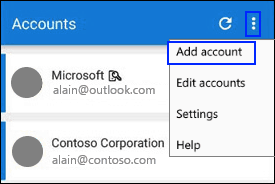Microsoft Authenticator vám umožňuje přihlásit se k účtu Microsoft z jakéhokoli zařízení bez použití hesla. Občas je frustrující, když si musíte pamatovat více hesel pro všechny své účty online, ale je příjemné vědět, že Microsoft Authenticator můžete použít pro všechny věci od společnosti Microsoft. Pro větší bezpečnost je k dispozici také dvoufázové ověření, které bude vyžadovat použití otisku prstu, rozpoznání obličeje nebo PIN pro přihlášení k účtu Microsoft prostřednictvím telefonu. Nejprve si budete muset stáhnout aplikaci Microsoft Authenticator. V závislosti na používaném telefonu si můžete aplikaci stáhnout přímo na níže uvedených odkazech.
Pomocí aplikace Microsoft Authenticator se můžete spokojit se základním ověřením nebo nastavením dvoufázového ověření pro větší zabezpečení vašeho účtu Microsoft. Pokud používáte pracovní nebo školní účet, váš administrátor bude pravděpodobně vyžadovat, abyste použili dvoufázové ověření. Pro dvoufázové ověření budete požádáni o zadání samostatného přístupového kódu nebo kódu PIN, který jste obdrželi prostřednictvím telefonního hovoru nebo textové zprávy. Je důležité si uvědomit, že aplikace Microsoft Authenticator podporuje průmyslový standard pro časově založené jednorázové přístupové kódy.
Tyto jednorázové přístupové kódy mají tři standardní typy ověřování:
- OTP= Jednorázové přístupové kódy
- TOTP= Časované jednorázové přístupové kódy
- HOTP=Jednorázové přístupové kódy pomocí ověřovacího kódu zpráv na bázi hash (HMAC).
Nejprve musíte přidat svůj účet Microsoft do aplikace Microsoft Authenticator. Zde jsou kroky, které musíte dodržet:
- Otevřete na svém mobilním zařízení aplikaci Microsoft Authenticator.
- Vybrat Přidat účet z ikony Přizpůsobit a ovládat v pravém horním rohu, jak je znázorněno.
- V Přidat účet stránku, vyberte si Osobní účet.
- Přihlaste se ke svému osobnímu účtu pomocí příslušné e-mailové adresy (například [email protected]) a poté vyberte další.
- Zadejte své heslo a poté vyberte Přihlásit se.
Nyní je váš osobní účet Microsoft dostupný prostřednictvím aplikace Microsoft Authenticator. Microsoft Authenticator vám pomůže získat přístup k libovolnému online účtu, který potřebujete. Microsoft Authenticator funguje stejným způsobem jako podobné aplikace pro ověřování účtů na jiných platformách. Pokud se přihlašujete na nerozpoznaném zařízení nebo používáte nerozpoznanou síť, je k dispozici Microsoft Authenticator k ověření vaší identity prostřednictvím oznámení v telefonu.
Zde jsou kroky, které musíte provést pro každé přihlášení k účtu dostupné v aplikaci Microsoft Authenticator:
- Na počítači se přihlaste ke svému účtu pomocí svého uživatelského jména a hesla.
- V oznámení o schválení aplikace Microsoft Authenticator odeslaném do vašeho mobilního zařízení vyberte možnost Schválit.
- Přihlaste se ke svému účtu v počítači pomocí ověřovacího kódu aplikace Microsoft Authenticator odeslaného do vašeho mobilního zařízení.
V jiných případech můžete dvoufázový ověřovací kód obdržet prostřednictvím automatického telefonního hovoru nebo textové zprávy. Pokud se rozhodnete přijmout telefonní hovor, obdržíte hovor s ověřovacím kódem. Je to tak jednoduché, jako přijmout telefon a postupovat podle hlasových pokynů. Pokud se rozhodnete přijímat textovou zprávu, obdržíte ověřovací kód prostřednictvím textové zprávy. Naštěstí to není příliš složitý proces pomocí aplikace Microsoft Authenticator.